Zoom ახლა ეყრდნობა AES 256-ბიტიან GCM დაშიფვრის სტანდარტს თქვენი შეხვედრების დასაცავად და თქვენი მონაცემების დასაცავად. მაგრამ მთავარი ის არის, რომ GCM მოითხოვს Zoom-ის ყველა მომხმარებელს განახლდეს Zoom კლიენტზე ან Zoom Rooms ვერსიაზე 5.0. თუ ამას არ გააკეთებ, ვერცერთ შეხვედრას ვერ შეუერთდებით, ასე რომ თქვენ ნამდვილად არ გაქვთ არჩევანი.
ერთადერთი პრობლემა ის არის, რომ MacBook-ის ბევრ მომხმარებელს ჯერ კიდევ უჭირს Zoom აპის განახლება. ან არაფერი ხდება, როდესაც ისინი ამოწმებენ განახლებებს, ან იღებენ შეცდომის შეტყობინებას, რომ განახლება ვერ დაინსტალირდა. თუ თქვენ განიცდით მსგავს პრობლემებს, მიჰყევით ქვემოთ მოცემულ რჩევებს პრობლემის გადასაჭრელად.
შინაარსი
-
რატომ არ ჩამოტვირთავს My Mac-ის უახლესი Zoom განახლებები?
- გამოიყენეთ ვებ აპი
- გამოიყენეთ თქვენი Mac ადმინისტრატორის სერთიფიკატები
- ხელახლა დააინსტალირეთ აპლიკაცია
- დაუკავშირდით თქვენს IT ადმინისტრატორს
- დასკვნა
- დაკავშირებული პოსტები:
რატომ არ ჩამოტვირთავს My Mac-ის უახლესი Zoom განახლებები?
გამოიყენეთ ვებ აპი
თუ ვერ იყენებთ Zoom-ს თქვენს Mac-ზე, რადგან აპლიკაციის მოძველებული ვერსია გაქვთ,
გამოიყენეთ Zoom ვებ კლიენტი ან მობილური აპლიკაცია. შეამოწმეთ, შეგიძლიათ თუ არა თქვენს შეხვედრაში მონაწილეობა. შეგიძლიათ სცადოთ თქვენი დესკტოპის აპის განახლება შეხვედრის დასრულების შემდეგ.ასევე, დარწმუნდით, რომ აწარმოებთ macOS-ის უახლეს ვერსიას თქვენს კომპიუტერში. ზოგიერთმა მომხმარებელმა თქვა, რომ მათი OS ვერსიის განახლებამ გაასწორა Zoom-ის ინსტალაციის შეცდომები. დააწკაპუნეთ თქვენს Apple მენიუ, წადი სისტემის პრეფერენციებიდა დააწკაპუნეთ Სისტემის განახლება განახლებების შესამოწმებლად.

გამოიყენეთ თქვენი Mac ადმინისტრატორის სერთიფიკატები
განახლების პროცესის დროს Zoom-მა შეიძლება მოგთხოვოთ შეიყვანოთ თქვენი ადმინისტრატორის სახელი და პაროლი. თუ სანაცვლოდ შეიყვანთ Zoom-ის შესვლის დეტალებს, თქვენ ვერ შეძლებთ განახლების პროცესის დასრულებას. როდესაც აპი მოგთხოვთ შეიყვანოთ თქვენი მომხმარებლის სახელი და პაროლი, ჩვეულებრივ ფიქრობთ, რომ უნდა შეიყვანოთ Zoom მომხმარებლის სახელი და ანგარიშის პაროლი. მაგრამ თქვენ რეალურად უნდა შეიყვანოთ თქვენი Mac ადმინისტრატორის მომხმარებლის სახელი და პაროლი.
ხელახლა დააინსტალირეთ აპლიკაცია
როგორც Zoom ვარაუდობს, თუ განახლების პროცესი ვერ მოხერხდა ბუნდოვანი შეცდომის კოდით, წაშალეთ ძველი აპლიკაცია. გაშვება მპოვნელი, წადი აპლიკაციები, იპოვნეთ მასშტაბირება და უბრალოდ გადაიტანეთ აპლიკაცია ნაგავი საქაღალდე. ან დააწკაპუნეთ Zoom მენიუ და აირჩიეთ Zoom-ის დეინსტალაცია. შემდეგ დაცარიელეთ Trash საქაღალდე, გადატვირთეთ მანქანა და დააინსტალირეთ Zoom-ის ახალი ასლი.
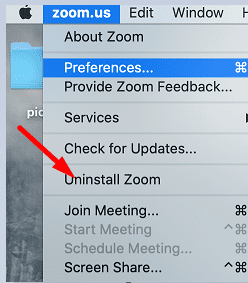
სხვათა შორის, თუ არ შეგიძლიათ აპლიკაციის ჩამოტვირთვა Zoom-ის მთავარი ჩამოტვირთვის გვერდიდან, შეგიძლიათ გამოიყენოთ ქვემოთ მოცემული პირდაპირი ჩამოტვირთვის ერთ-ერთი ბმული:
- https://zoom.us/support/download
- https://zoom.us/download (მასპინძლობს cloudfront.net-ზე)
- https://zoom.us/download2 (მასპინძლობს zoom.us-ზე)
თუ თქვენს Zoom მენიუს არ აქვს დეინსტალაციის ვარიანტი, ჩამოტვირთეთ აპის უახლესი ვერსია Safari-ის საშუალებით და ორჯერ დააწკაპუნეთ ფაილზე მის გასაშვებად. თქვენმა Mac-მა ავტომატურად უნდა გაუშვას აპის უახლესი ვერსია.
დაუკავშირდით თქვენს IT ადმინისტრატორს
მეორეს მხრივ, თუ თქვენი დესკტოპის კლიენტი დაინსტალირდა თქვენი IT ადმინისტრატორის მიერ, მათ შესაძლოა წაშალეთ AutoUpdate ფუნქცია. ეს შეიძლება ახსნას, თუ რატომ არ შეგიძლიათ დააინსტალიროთ Zoom-ის უახლესი განახლებები თქვენს კომპიუტერში. თქვენ უნდა დაუკავშირდეთ თქვენს IT ადმინისტრატორს და სთხოვოთ დაგეხმაროთ აპის განახლებაში.
დასკვნა
თუ ვერ განაახლებთ Zoom-ს Mac-ზე, დარწმუნდით, რომ მოთხოვნისას შეიყვანეთ თქვენი Mac-ის ადმინისტრატორის სახელი და პაროლი და არა Zoom-ის რწმუნებათა სიგელები. თუ პრობლემა შენარჩუნებულია, წაშალეთ Zoom, გადატვირთეთ თქვენი Mac და გამოიყენეთ Zoom-ის პირდაპირი ჩამოტვირთვის ბმული აპის ახალი ასლის დასაყენებლად. დააჭირეთ ქვემოთ მოცემულ კომენტარებს და შეგვატყობინეთ, დაგეხმარათ თუ არა ეს გადაწყვეტილებები პრობლემის მოგვარებაში.